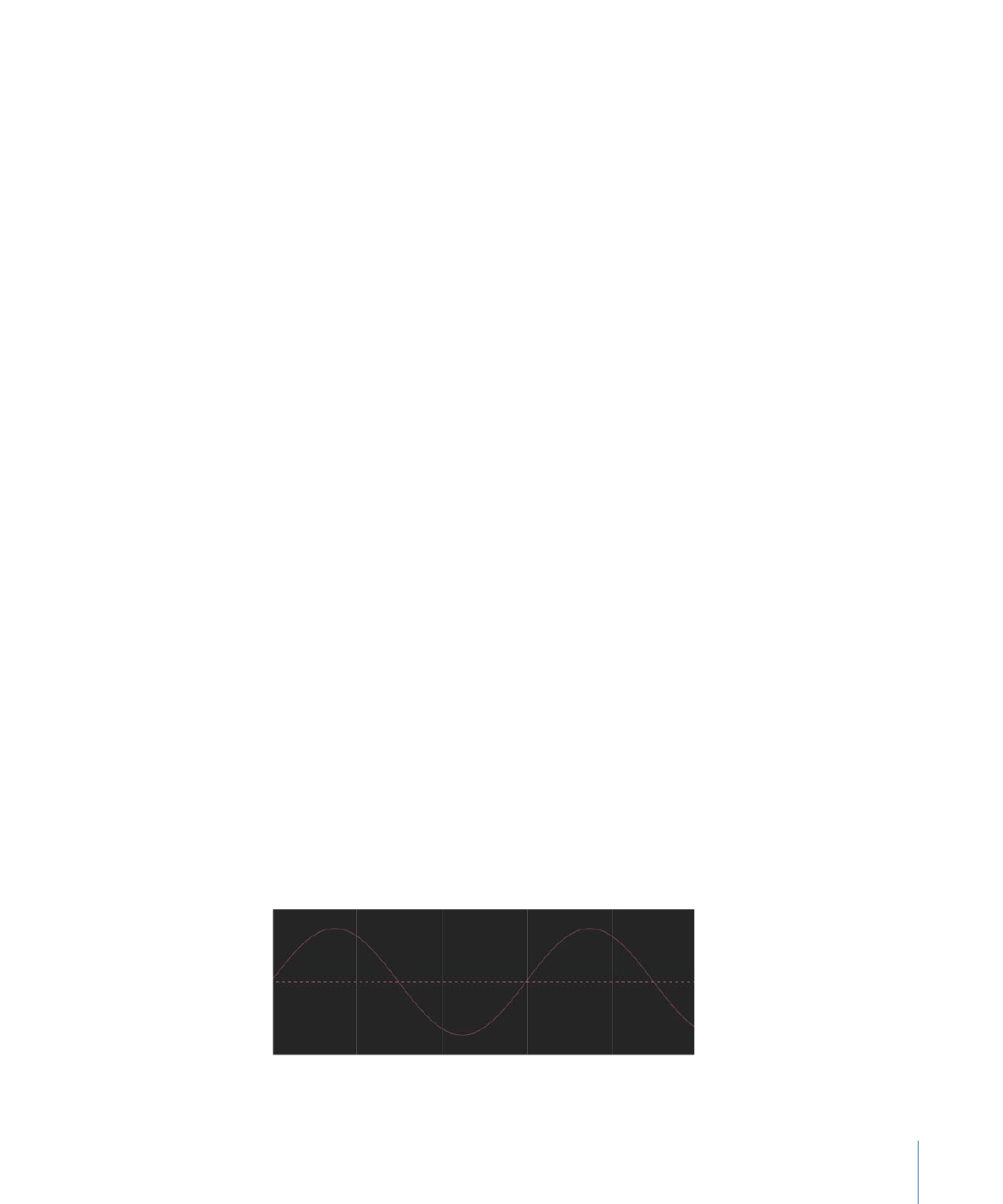
Osciller
Ce comportement anime un paramètre en le faisant basculer indéfiniment entre deux
valeurs. Vous pouvez définir l’écart entre ces valeurs, ainsi que le nombre d’oscillations
par minute. Le comportement Osciller peut créer toutes sortes d’effets cycliques. Par
exemple, si vous l’appliquez à la propriété de rotation d’un objet, ce dernier se balance.
En effet, la propriété de rotation fait des va-et-vient entre la valeur de rotation d’origine
plus et moins la valeur Amplitude définie dans le comportement Osciller.
D’un autre côté, si vous appliquez ce comportement à la valeur X du paramètre Échelle,
la largeur de l’objet entame un mouvement cyclique, s’étirant et se compactant sans
cesse sur toute la durée du comportement.
Le comportement Osciller fonctionnant par addition, la valeur qu’il génère est ajoutée à
celle d’origine du paramètre auquel il est appliqué.
Paramètres dans l’inspecteur
Forme d’onde :
menu local vous permettant de choisir la forme de l’onde d’oscillation.
Vous avez le choix entre : Sinus (par défaut), Carré, Dent de scie et Triangle.
• Sinus : forme d’onde par défaut. Cette forme crée une animation lisse entre les valeurs.
Si vous appliquez, par exemple, le comportement Osciller au paramètre Opacité d’un
objet et que le paramètre Forme d’onde est réglé sur Sinus, l’objet est soumis à de
gracieux fondus entrants et sortants.
485
Chapitre 9
Utilisation des comportements
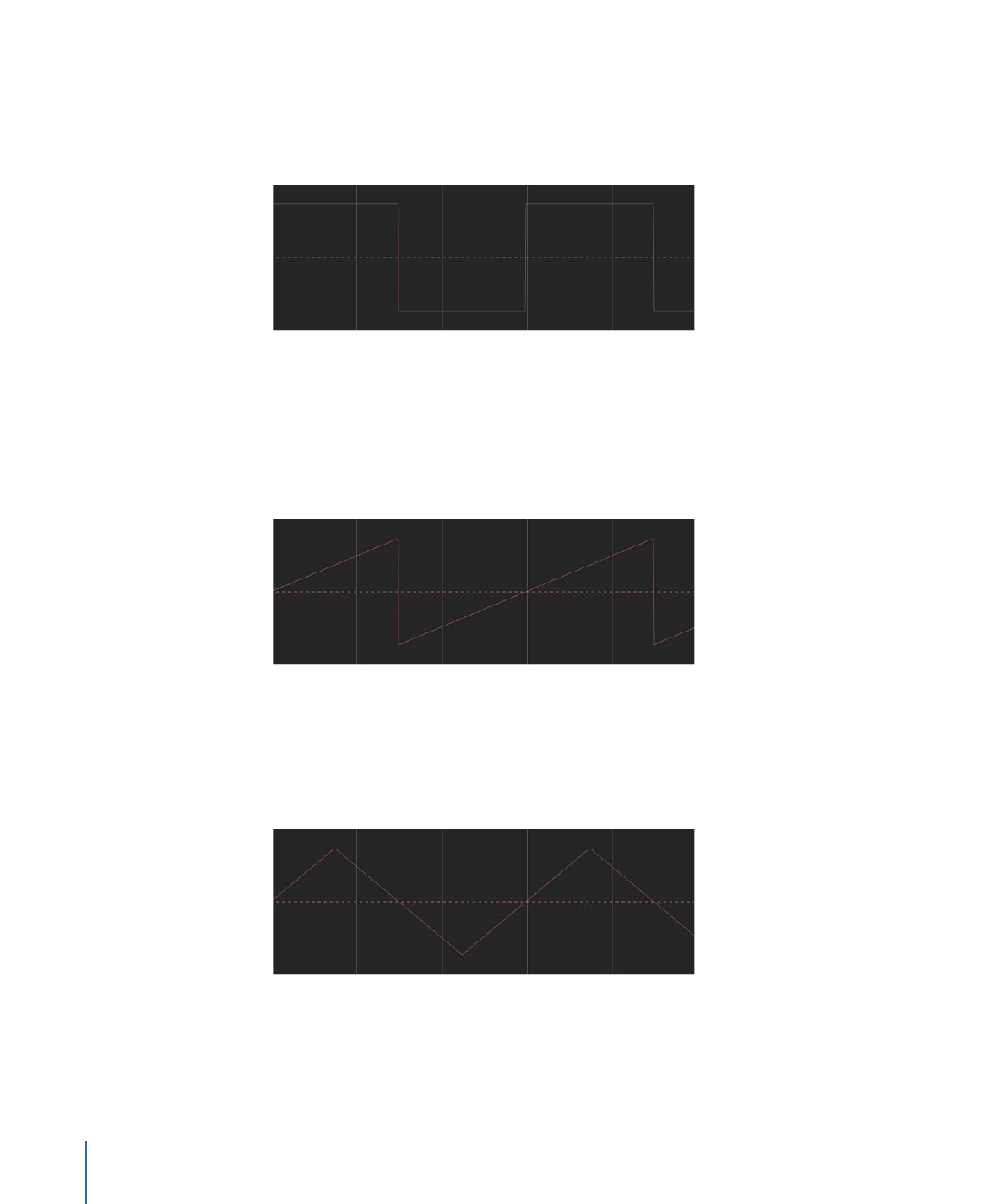
• Carré : l’onde de forme carrée crée des changements de valeurs abrupts. Si vous
appliquez, par exemple, le comportement Osciller au paramètre Opacité d’un objet et
que le paramètre Forme d’onde est réglé sur Carré, l’objet clignote (comme si vous
allumiez, puis éteigniez la lumière).
• Dent de scie : les ondes en forme de dents de scie atteignent leur point culminant au
fil du temps, puis redescendent brutalement. Si vous appliquez, par exemple, le
comportement Osciller au paramètre Opacité d’un objet et que le paramètre Forme
d’onde est réglé sur Dent de scie, l’objet subit un fondu entrant graduel, puis un fondu
sortant extrêmement rapide (comme si vous utilisiez un variateur d’intensité pour
allumer graduellement une lumière, puis que vous la coupiez brutalement).
• Triangle : similaire à la forme d’onde Sinus, une onde en forme de triangle crée une
animation lisse entre les valeurs, mais avec des changements abrupts au moment des
transitions. Si vous appliquez, par exemple, le comportement Osciller au paramètre
Opacité d’un objet et que le paramètre Forme d’onde est réglé sur Triangle, l’objet est
soumis à des fondus entrants et sortants plus rapides qu’avec la forme Sinus.
Phase :
curseur permettant de déterminer le point d’oscillation où commence le
comportement. Ce paramètre vous permet de désynchroniser plusieurs objets avec des
comportements Osciller identiques pour qu’ils adoptent un aspect différent.
486
Chapitre 9
Utilisation des comportements
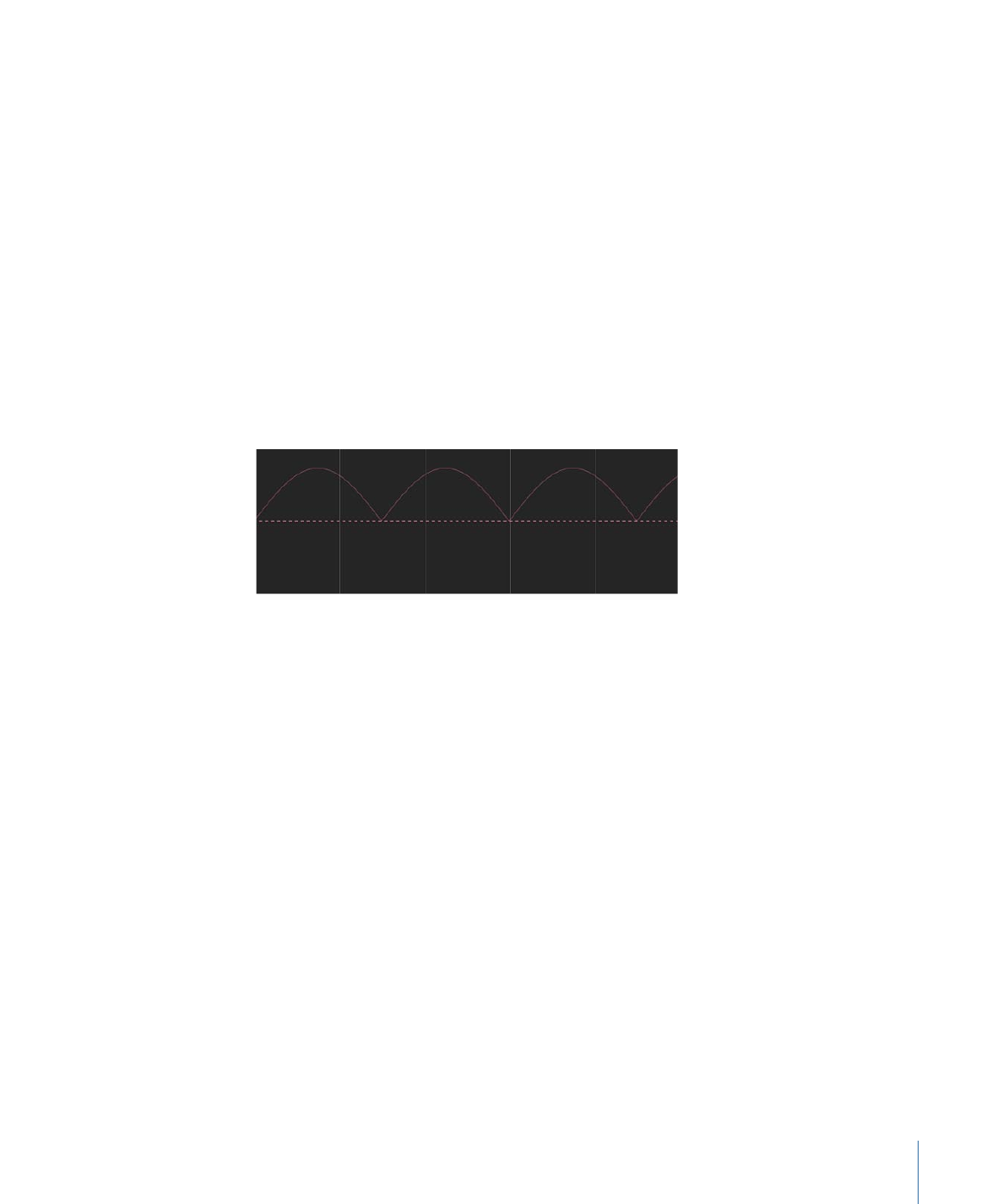
Amplitude :
curseur permettant d’ajuster les valeurs maximales entre lesquelles le
paramètre oscille. Le paramètre bascule entre la valeur d’amplitude et la valeur opposée.
Des valeurs élevées augmentent l’intensité du basculement entre le début et la fin de
chaque oscillation.
Vitesse :
curseur permettant de déterminer la vitesse à laquelle l’oscillation se produit,
exprimée en oscillations par minute. Des valeurs élevées accélèrent les oscillations.
Demi-plage :
lorsque cette case est cochée, la forme sinusoïdale (ou autre forme d’onde)
est principalement coupée en deux et ne passe pas par la valeur 0. Par exemple,
lorsqu’Amplitude est défini sur 100, le paramètre oscille entre 100 et -100. En revanche,
lorsque Demi-plage est sélectionné, le paramètre oscille entre 100 et 0. Lorsqu’Amplitude
est défini sur -100, le paramètre oscille entre -100 et 0.
Astuce : lorsque vous appliquez le comportement Osciller à des paramètres Position,
réglez le paramètre Forme d’onde sur Sinus et cochez la case Demi-plage pour créer un
effet de rebond.
Début du décalage :
curseur permettant de retarder le début de l’effet d’un comportement
par rapport à la première image de sa position dans la timeline. Réglez ce paramètre pour
que le comportement commence plus tard. Les unités de ce paramètre sont des images.
Fin du décalage :
curseur permettant de retarder la fin de l’effet d’un comportement par
rapport à la dernière image de sa position dans la timeline, en images. Réglez ce paramètre
pour que le comportement s’arrête avant sa fin réelle dans la timeline. Si vous utilisez ce
curseur pour arrêter l’effet, au lieu d’effectuer un Trim sur la fin du comportement dans
la timeline, vous pouvez bloquer l’effet du comportement sur l’objet pour le temps restant.
Le Trim sur la fin du comportement restaure les valeurs d’origine des paramètres de
l’objet.
Appliquer à :
le menu local « Appliquer à » affiche le paramètre concerné et permet de
réattribuer le comportement à un autre paramètre.
Contrôles de la palette
la palette met à votre disposition les paramètres Phase, Amplitude, Vitesse, Demi-plage
et vous permet de modifier l’affectation des paramètres.
Comportements associés
•
Pente
•
Vitesse
487
Chapitre 9
Utilisation des comportements